Korumalı Excel Hücrelerini Renklendirme
14 Eylül 2020
14 Eylül 2020
Excel sayfalarınızdaki hücrelere yazdığınız verileri, Hücre Biçimlendirme sekmesinden kilitli hale getirip, koruma altına alabileceğimizi hemen herkes biliyordur. Dosyamızda ise, sayfa üzerinde koruma altına almak için kilitlenen hücrelerin nasıl renklendirileceği öğretilmektedir.
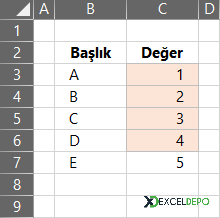
Üst resimde ekran görüntüsünü gördüğünüz dosyamızda, 4 satır korumalı 1 satır ise korumasız bırakılmıştır. Koşullu Biçimlendirme ile koruma olan hücreler otomatik olarak renklendirilmiştir.
Özellikle Excel'i form olarak kullandığınız durumlarda, bu yöntemi kullanarak hangi alanlara dokunulamayacağını da renkle belirtmiş olabilirsiniz.
Faydalı olması temennisiyle.
| YARARLI KISAYOLLAR | |
|---|---|
| Ad Yöneticisi Penceresinin Açılması | Alt F X |
| Bir önceki sonucu bulma | Ctrl Shift F4 |
| Filtre Ekleme/Kaldırma | Ctrl Shift L |
| Kopyala Kısayolu | Ctrl C |
| Aynı hücre içinde bir alt satıra geçme | Alt Enter |